Android System WebView คืออะไรและคุณควรปิดการใช้งานหรือไม่

สำรวจข้อมูลเกี่ยวกับ Android System WebView และคำแนะนำในการจัดการการใช้งานที่เหมาะสมเพื่อความปลอดภัยและประสิทธิภาพโดยรวม
ฮอตสปอตและการปล่อยสัญญาณมักจะมีประโยชน์มาก ผู้ใช้สามารถแชร์เครือข่ายกับผู้อื่นหรืออุปกรณ์ของตนเองเมื่อจำเป็น บางคน (บางส่วนที่ฉันรู้จักเป็นการส่วนตัว) ไม่สามารถอยู่ได้โดยปราศจากมัน สิ่งนี้ทำให้สิ่งต่าง ๆ แย่ลงเมื่อฮอตสปอตไม่ทำงานบน Android เรียนรู้วิธีจัดการกับปัญหาฮอตสปอตโดยตรงตามคำแนะนำที่เราให้ไว้ด้านล่าง
สารบัญ:
เหตุใดฮอตสปอตของฉันจึงไม่ทำงาน
ปัญหา Hotspot เป็นทุกอย่าง แต่หาได้ยากในทุกวันนี้สำหรับ OEM จำนวนมากที่มีปัญหาในการเปลี่ยนจาก Android เวอร์ชันหลักหนึ่งไปเป็นเวอร์ชันที่ใหม่กว่า อย่างไรก็ตาม ปัญหาอาจอยู่ที่คุณ ตรวจสอบการเชื่อมต่อเครือข่ายของคุณก่อน จากนั้นลองเอารหัสผ่านออกและยึดติดกับ 2.4GHz AP Band
1. ตรวจสอบการเชื่อมต่อเครือข่ายของคุณ
สิ่งแรกและชัดเจนที่สุดในการตรวจสอบคือการเชื่อมต่อเครือข่ายของคุณ ไม่ว่าคุณจะใช้ฮอตสปอตมือถือเพื่อแชร์ Wi-Fi (ขยาย) หรือข้อมูลมือถือ สิ่งสำคัญคือต้องยืนยันว่าทุกอย่างใช้งานได้ในแผนกนั้น
ประการแรก เปิดแอปที่ขึ้นกับการเชื่อมต่อและยืนยันว่าทุกอย่างเป็นไปตามลำดับ ถ้าใช่ ให้ไปยังขั้นตอนถัดไป ในทางกลับกัน หากคุณประสบปัญหาการเชื่อมต่อ ให้ลองทำตามขั้นตอนเหล่านี้:
2. ปิดการใช้งาน Bluetooth และ NFC ชั่วคราว
แม้ว่านี่จะเป็นเรื่องยาว แต่ก็อาจช่วยได้ คุณสามารถทดลองใช้และปิดใช้งาน Bluetooth และ NFC เพื่อลดสัญญาณรบกวน ผู้ใช้บางคนกล่าวว่าการเปิดใช้งานโหมดเครื่องบินและการปิดใช้งานช่วยให้สามารถแก้ไขปัญหาได้
ทั้งสองวิธีลองดูด้วยตัวคุณเอง หากคุณยังไม่สามารถใช้ฮอตสปอตมือถือและอุปกรณ์อื่นไม่สามารถเชื่อมต่อได้ ให้ตรวจสอบขั้นตอนต่อไป
3. ลบรหัสผ่าน WPA2
อีกช็อตยาว แต่การลบการป้องกันด้วยรหัสผ่านอาจช่วยแก้ปัญหาได้ หากคุณไม่แน่ใจวิธีปิดการใช้งานรหัสผ่านบน Mobile hotspot ให้ตรวจสอบคำแนะนำด้านล่าง:
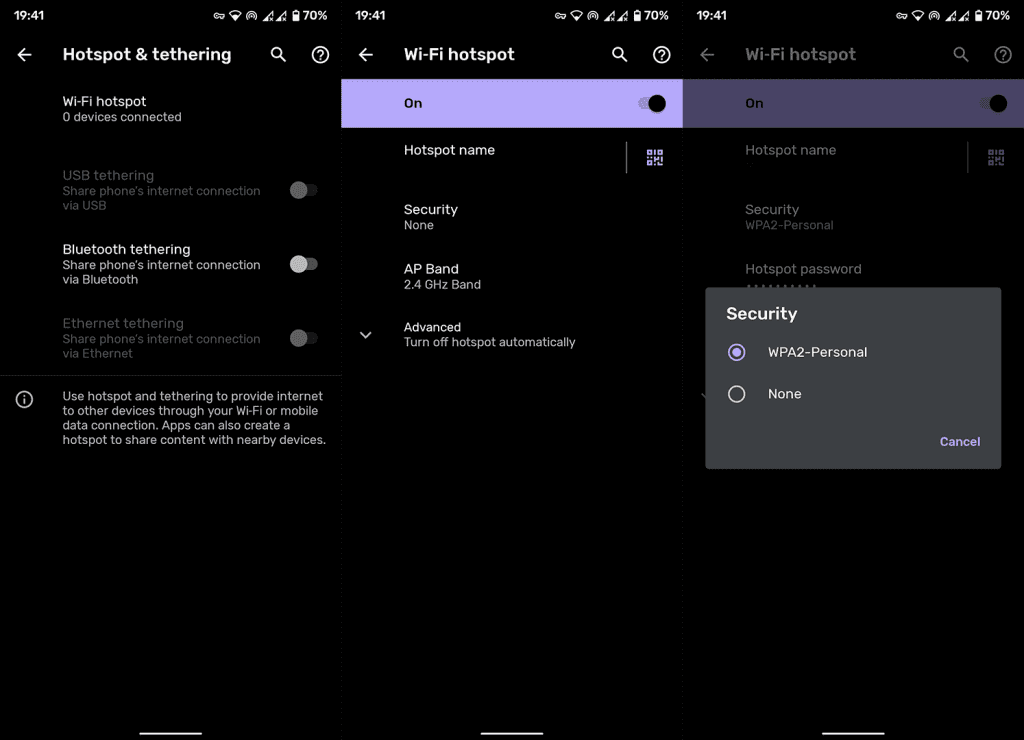
4. เปลี่ยนแบนด์ AP เป็น 2.4 GHz
แม้ว่าอุปกรณ์ของคุณจะรองรับแบนด์ AP 5 GHz แต่มีโอกาสที่อุปกรณ์รับไม่รองรับ ดังนั้น อย่าลืมเปลี่ยนไปใช้ย่านความถี่ AP 2.4 GHz และลองอีกครั้ง
หากไม่ได้ผล ให้ลองใช้การเชื่อมต่ออินเทอร์เน็ตผ่านบลูทูธ ต่อไปนี้คือวิธีเปลี่ยนแบนด์ AP ในการตั้งค่า Hotspot บน Android:
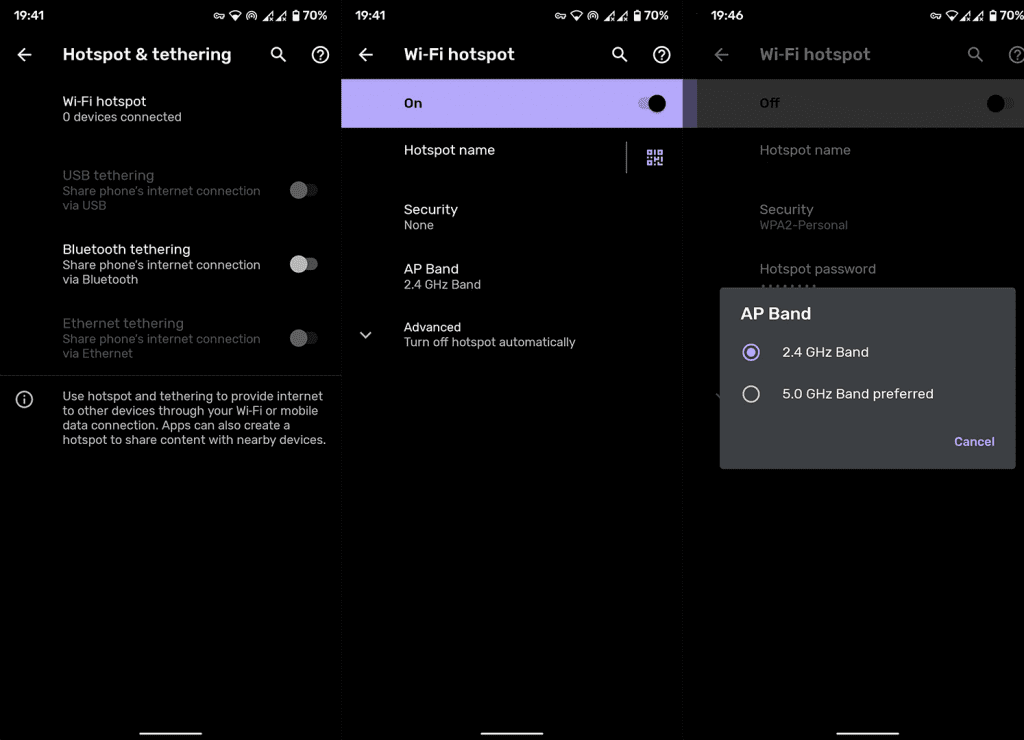
5. ลองปล่อยสัญญาณบลูทูธ
สุดท้าย หากฮอตสปอตยังคงไม่ทำงานบน Android ของคุณ ให้ลองใช้การเชื่อมต่ออินเทอร์เน็ตผ่าน Bluetooth เทคโนโลยีนี้อนุญาตให้แชร์การเชื่อมต่อผ่าน Bluetooth และเป็นทางเลือกแทนการแชร์ Wi-Fi ปกติ
คุณจะพบตัวเลือกนี้ในเมนู Hotspot & tethering นอกจากนี้ ยังมีความเป็นไปได้เสมอที่อุปกรณ์ของคุณมีปัญหาแฝงอยู่และจุดบกพร่องนั้นทำให้ฮอตสปอตไม่ทำงาน ตามที่สังเกตเห็นโดยผู้ใช้จำนวนมากที่ประสบปัญหาหลังจากอัปเดตแบบ half-bak ดังนั้น ตรวจสอบให้แน่ใจว่าได้อัปเดตเฟิร์มแวร์บนอุปกรณ์ของคุณและหวังว่า OEM จะแก้ไขปัญหานี้ได้
ด้วยเหตุนี้เราจึงเรียกได้ว่าห่อ ขอขอบคุณที่อ่านและแวะมาที่หน้าเว็บของเราซึ่งคุณสามารถค้นหาเนื้อหาสดใหม่ได้เป็นประจำ
สำรวจข้อมูลเกี่ยวกับ Android System WebView และคำแนะนำในการจัดการการใช้งานที่เหมาะสมเพื่อความปลอดภัยและประสิทธิภาพโดยรวม
การคลิกบนแป้นพิมพ์ของ iPhone บางครั้งอาจดังเกินไปจนหูอื้อได้ ค้นหาสาเหตุ และสิ่งที่คุณสามารถทำได้
หาก Spotify หยุดเล่นเมื่อปิดหน้าจอบน Android ให้อนุญาตกิจกรรมในเบื้องหลัง ปิดใช้งานการเพิ่มประสิทธิภาพแบตเตอรี่ หรือติดตั้งแอปใหม่เพื่อให้สามารถเล่นเพลงได้
หากคุณได้รับ Facebook Messenger ที่รอข้อผิดพลาดของเครือข่าย ตรวจสอบให้แน่ใจว่าได้ล้างข้อมูลแอพหรืออนุญาตให้ใช้ข้อมูลแบ็กกราวด์
หาก Onedrive สำหรับ Android ไม่ซิงค์ ตรวจสอบให้แน่ใจว่าได้ล้างข้อมูลจากแอป ติดตั้งแอปใหม่ หรือถอนการติดตั้งการอัปเดตจาก OneDrive
หาก Google Maps ไม่ได้ใช้งานใน Android และคุณไม่ได้ยินเส้นทาง ให้ล้างข้อมูลออกจากแอพหรือติดตั้งแอพใหม่อีกครั้ง
หาก Gmail สำหรับ Android ไม่ส่งอีเมล ให้ตรวจสอบข้อมูลรับรองของผู้รับและการกำหนดค่าเซิร์ฟเวอร์ ล้างแคชและข้อมูลของแอป หรือติดตั้ง Gmail ใหม่
หากแอพรูปภาพใช้พื้นที่เก็บข้อมูลบน iPhone ของคุณมากเกินไป แม้ว่าคุณจะไม่มีรูปภาพและวิดีโอมากนัก ให้ตรวจสอบเคล็ดลับของเราและเพิ่มพื้นที่ว่าง
หากต้องการปิดโหมดไม่ระบุตัวตนบน iPhone ให้เปิดไอคอนแท็บและเลือกหน้าเริ่มต้นจากเมนูแบบเลื่อนลงหรือเลือกแท็บใน Chrome
หากเครือข่ายมือถือของคุณไม่พร้อมใช้งาน ให้ตรวจสอบการตั้งค่าซิมและระบบ ปิดใช้งานโหมดเครื่องบิน หรือรีเซ็ตการตั้งค่าเครือข่าย








